Jak usprawnić zarządzanie dokumentami WordPress
Opublikowany: 2024-09-05Jako entuzjasta WordPressa patrzę na wszechstronność tej platformy i myślę, że żadne inne rozwiązanie nie może równać się z tym, co oferuje przy publikowaniu strony internetowej. Oczywiście miliony innych osób również tak myślą. Istnieją jednak pewne aspekty WordPressa — takie jak zarządzanie dokumentami — które nie mają takich samych możliwości dostosowania. Wtyczki mogą pomóc w większości tych funkcji.
Dołącz do mnie i dzielę się swoimi spostrzeżeniami na temat zarządzania dokumentami w WordPressie. Przeprowadzę Cię przez niektóre korzyści, dlaczego WordPress domyślnie nie radzi sobie w tym obszarze i nie tylko. Nie będzie to jednak poradnik dedykowany. To raczej spojrzenie na doświadczenie związane z zarządzaniem dokumentami i dostosowanie go do własnych potrzeb.
(Mała) historia zarządzania dokumentami
Typowa instalacja WordPress umożliwia zarządzanie wieloma różnymi formatami dokumentów już za pośrednictwem Biblioteki multimediów. O korzystaniu z Biblioteki multimediów porozmawiam później, chociaż możesz dostosować ten aspekt w sposób wykraczający poza zakres tego posta.
W rzeczywistości zarządzanie plikami to ogromny aspekt tworzenia stron internetowych, aplikacji i innych zadań „na poziomie programisty”. Może nawet mieć wpływ na doświadczenie użytkownika (UX), jak ci pokażę. Przez większą część historii informatyki interfejs użytkownika (UI) był bezpośrednim odzwierciedleniem sposobu, w jaki system organizuje pliki.
Na przykład system Windows wykorzystuje strukturę hierarchiczną, która zapewnia fizyczne oddzielenie plików systemowych od plików użytkownika na dysku. Eksplorator plików pokazuje dokładną organizację plików i katalogów na dysku twardym:
Natomiast macOS eliminuje tę hierarchiczną strukturę — zasadniczo „zrzuca” wszystko na dysk, bez ścisłego grupowania plików i folderów.
Jednak na froncie masz dowolną organizację, którą system operacyjny lub aplikacja wybierze:
Jeśli chodzi o pliki systemowe, macOS ukrywa je, gdziekolwiek się znajdują, co w niektórych przypadkach może okazać się frustrującym doświadczeniem.
Osobiście pamiętam, jak wyrywałem sobie włosy z głowy, próbując pracować z zarządzaniem plikami Apple po przejściu z Windows, ponieważ pliki nie „żyły” tam, gdzie się tego spodziewałem. Nawet teraz mam trudności ze znalezieniem określonych plików w moim oprogramowaniu fotograficznym lub muzycznym, ponieważ istnieje kilka lokalizacji, w których przechowuje je system macOS.
To pokazuje zalety i wady obu podejść. Krótko mówiąc, zorganizowany i hierarchiczny system zapewnia mniejszą elastyczność, ale prawdopodobnie większy UX na zapleczu. Nieustrukturyzowane podejście bez hierarchii również działa, ponieważ zapewnia większą elastyczność, a UX może być tak dobry, jak chce tego programista.
Dlaczego WordPress potrzebuje lepszego zarządzania dokumentami
Dlaczego jednak to wszystko ma znaczenie dla WordPressa? Dzieje się tak dlatego, że obecne podejście WordPressa do zarządzania dokumentami „pod maską” jest wystarczająco odpowiednie, ale prawdopodobnie kiepskie w interfejsie dla niektórych typów plików.
Platforma umieszcza wszystkie przesłane pliki w tytułowym folderze ( wp-content/uploads ) i organizuje je według roku i miesiąca:
Podoba mi się to podejście i choć doceniam model nieustrukturyzowany, organizacja mediów i dokumentów wymaga struktury. W rzeczywistości może to pójść jeszcze dalej i zapewnić lepszy model zarządzania dokumentami z większymi możliwościami organizowania plików. Rozważ tę zapowiedź.
Jednak przy domyślnej instalacji WordPressa do pracy masz tylko Bibliotekę multimediów. Nie ma dedykowanych opcji związanych z różnymi typami multimediów i niewiele jest możliwości prezentowania tych dokumentów użytkownikom.
Moim zdaniem UX/UI wydaje się być przeciwieństwem modelu Apple nieustrukturyzowanego back-endu i ustrukturyzowanego front-endu. Biblioteka multimediów przedstawia Twoje pliki jako zrzut treści, który musisz przeglądać i wykorzystywać według własnego uznania. Ostatnie aktualizacje umożliwiają nam jednak pracę z dokumentami w interfejsie Twojej witryny.
Wdrażanie zarządzania dokumentami przy użyciu wbudowanej funkcjonalności WordPress
Wygląda na to, że WordPress ogólnie zaniedbuje zarządzanie plikami. Na przykład w starym Kodeksie WordPress znajduje się lista obsługiwanych typów plików, ale jest ona niekompletna. W typowym przypadku można przesyłać pliki SVG i BMP, ale Kodeks o tym nie wspomina.
Lepszą opcją jest sprawdzenie ekranu stanu witryny WordPress:
Ekran Informacje > Obsługa multimediów zawiera przydatną listę typów plików obsługiwanych przez WordPress — niestety dotyczy to tylko obrazów i wideo (jak można się spodziewać). Polecam również sprawdzić i potencjalnie zwiększyć maksymalny rozmiar przesyłanych plików WordPress, aby zapobiec błędom psującym UX.
Najlepszym sposobem przesyłania dokumentów jest prosta metoda prób i błędów. Jeśli spróbujesz przesłać plik bez obsługi, wyświetli się miękki błąd:
Będziesz korzystać z Biblioteki multimediów, aby przesyłać dowolne pliki do „waniliowego” WordPressa, a następnie korzystać z bloku plików, który pozwala wyświetlić w interfejsie użytkownika link do pobrania określonego pliku:
Jest to mile widziany dodatek do WordPressa, ponieważ osadzi przeglądarkę niektórych plików (takich jak pliki PDF) i zapewni kilka opcji dostosowania jego wyglądu. Jeśli chcesz, możesz całkowicie usunąć podgląd, zmienić jego wysokość, dostosować przycisk pobierania i nie tylko.
W niektórych przypadkach możesz chcieć użyć bloku osadzania dla niektórych plików stron trzecich. Na przykład możesz osadzić w swojej witrynie łącza Issuu, Scribd i Imgur, co może pomóc w kontrolowaniu rozmiarów plików witryny.
Może to wystarczyć, aby pracować z kilkoma podstawowymi plikami i zapewnić przyzwoite wrażenia. Jednak w przypadku bardziej zaawansowanych zadań wtyczka WordPress będzie lepszą opcją.
Zalety korzystania z rozwiązań do zarządzania dokumentami innych firm
Podobnie jak w przypadku wielu zadań WordPress, wtyczki uzupełniają deficyt funkcjonalności domyślnej instalacji. Jest to (oczywiście) zgodne z projektem i sprawia, że możesz dostosować swoją witrynę do swoich upodobań i uczynić ją wyjątkową.

Jeśli chodzi o zarządzanie dokumentami, istnieje wiele powodów, dla których warto używać wtyczki:
- WordPress najwyraźniej nie zapewnia nam odpowiedniej funkcjonalności do zarządzania plikami i dokumentami od razu po wyjęciu z pudełka.
- Wtyczka zapewni nam jeszcze większą dedykowaną funkcjonalność niż proste zarządzanie plikami, co powinno ułatwić wdrożenie konfiguracji.
- Możemy wymieniać rozwiązania w miarę zmiany naszych potrzeb, miejmy nadzieję, że przy minimalnych przestojach lub zmianach.
Twoi użytkownicy otrzymają lepszy UX i interfejs użytkownika dzięki całej tej dedykowanej funkcjonalności. Wiele wtyczek udostępnia szablony front-end dla siatek, tabel i nie tylko.
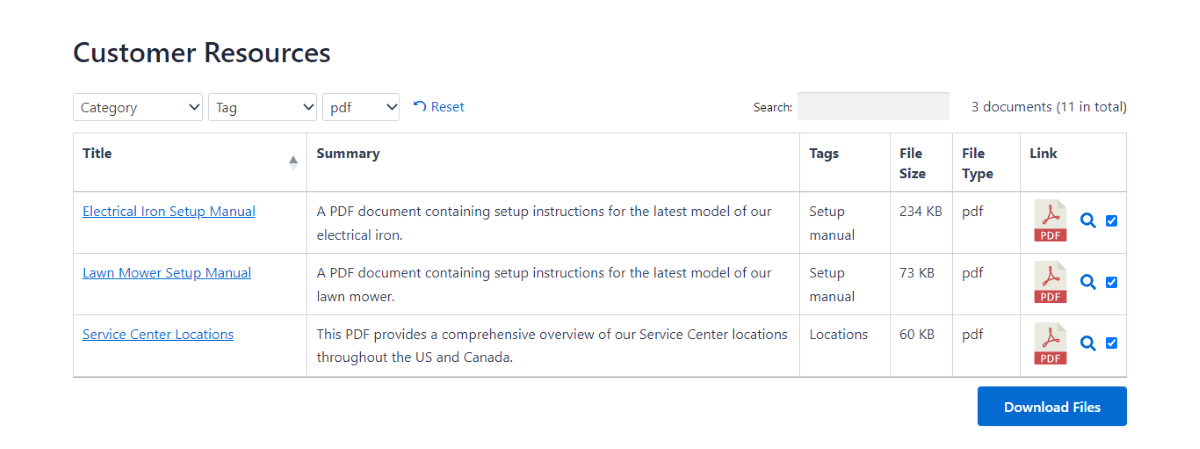
Domyślne opcje WordPressa działają tylko z pojedynczymi plikami, ale wtyczki umożliwiają masową obsługę plików. Będziesz mógł wyświetlać i przeglądać więcej informacji o każdym pobraniu także dla odwiedzających.
Krótko mówiąc, jeśli chcesz wdrożyć zarządzanie dokumentami w WordPressie, najlepszym rozwiązaniem będzie wtyczka. Na szczęście dla nas istnieje wiele możliwości wyboru jakości.
Wybór wtyczki wspomagającej strategię zarządzania dokumentami
Jak powiedziałem na początku artykułu: to nie jest poradnik dotyczący zarządzania dokumentami, ponieważ WP Mayor omawia ten temat w wielu postach. To również nie jest podsumowanie wtyczek, ponieważ mamy mnóstwo treści na temat wyboru wtyczki do zarządzania dokumentami — czasami z nieco innymi nazwami tych rozwiązań:
- 3 najlepsze wtyczki biblioteki dokumentów WordPress
- 6 najlepszych wtyczek do zarządzania dokumentami i plikami dla WordPress
Jednakże dwie popularne wtyczki, o których dużo mówimy, to Document Library Pro i GravityView. Obydwa podchodzą do funkcjonalności w inny sposób:
- Biblioteka dokumentów Pro. Jest to dedykowana wtyczka do zarządzania dokumentami, która zapewnia elegancki interfejs, solidną i przemyślaną funkcjonalność oraz świetnie wyglądający wyświetlacz.
- Widok grawitacyjny. Wykorzystuje zestaw funkcji Gravity Forms, aby umożliwić tworzenie rozbudowanych aplikacji internetowych, w tym witryn do zarządzania dokumentami.
Może się zdarzyć, że żadne z tych rozwiązań nie będzie odpowiadać Twoim potrzebom. Dlatego musisz wiedzieć, na co zwrócić uwagę, szukając odpowiedniej wtyczki. Zawsze chciałbym wybierać rozwiązania, które podobają się innym użytkownikom, co oznacza sprawdzanie ocen i recenzji. Lubię też przeglądać strony pomocy technicznej w witrynie WordPress.org, aby zrozumieć, w jaki sposób programiści radzą sobie z palącymi problemami.
Jeśli są proaktywni, jeśli chodzi o problemy użytkowników, wolę używać ich wtyczki niż innych, po prostu ze względu na zaufanie i wsparcie.
Jeśli chodzi o funkcjonalność, będzie to subiektywna decyzja oparta na tym, do czego potrzebujesz wtyczki. Większość z nich umożliwia przedstawienie listy pobrań w przejrzystej tabeli, ale zalecam przeczytanie dokumentacji — nawet w skrócie — wtyczki, aby zobaczyć, jak można osiągnąć to, czego chcesz.
Jeśli dostępna jest wersja demonstracyjna lub darmowa wtyczki, tym lepiej. Zdecydowanie wolę używać wtyczki, nawet z ograniczonym zestawem funkcji, aby zrozumieć, jak spędzą moje dni, korzystając z niej. Może się okazać, że wtyczka będzie czuć się lepiej „pod twoimi rękami” niż inna, co również jest subiektywną decyzją, którą musisz podjąć.
Sztuczki i wskazówki, jak przyspieszyć zarządzanie dokumentami WordPress
Aby zakończyć tę rozmowę na temat zarządzania dokumentami w WordPressie, chciałbym przekazać kilka szybkich wskazówek, dzięki którym wdrożenie własnej konfiguracji będzie proste. Biorąc pod uwagę sposób, w jaki rozpoczynam post, sprawdzenie struktury folderów stanowi dużą część implementacji.
Moje podejście polega na tworzeniu głównych, szerokich kategorii, takich jak informacje, beletrystyka, literatura faktu itp. Oczywiście będzie to zależeć od tego, jakie pliki do pobrania będzie oferować Twoja witryna. Podkategorie mogą pomóc w udoskonaleniu list, podobnie jak spójne konwencje nazewnictwa plików i katalogów.
Zawsze stawiam na skalowalność i intuicję. Jeśli użytkownik może znaleźć dokument bez proszenia o pomoc, jest to dobry system. W tym przypadku niezbędna może okazać się wbudowana wyszukiwarka. Natywne wyszukiwanie WordPressa jest przyzwoite, chociaż wtyczki takie jak Ivory Search i Relevanssi mogą ulepszyć to doświadczenie.
W przypadku większych zespołów lub bardziej złożonego zarządzania dokumentami warto rozważyć przepływ pracy. Istnieje wiele opcji wtyczek, a odpowiednia może pomóc w skonfigurowaniu procesów zatwierdzania, powiadomień, przydziału zadań i nie tylko.
A skoro mowa o procesach wewnętrznych, bezpieczeństwo Twojej witryny ma większy wpływ, gdy działa system zarządzania dokumentami. Uprawnienia do plików mogą powodować ból głowy, jeśli nie zostaną poprawnie skonfigurowane, dlatego ważnym krokiem jest upewnienie się, że działa to zgodnie z oczekiwaniami.
Zarządzanie użytkownikami jest tutaj również kluczowe, a wykorzystanie wbudowanych ról użytkowników WordPressa to dobry początek. Aby uzyskać bardziej szczegółową kontrolę, rozważ wtyczkę, taką jak Members lub User Role Editor.
Pozostając w temacie bezpieczeństwa, upewnij się, że Twoja witryna obsługuje certyfikat SSL i że masz już solidne zabezpieczenia witryny. Przyczyni się do tego również regularna konserwacja witryny. Dobra wiadomość jest taka, że wysokiej jakości wtyczki, takie jak GravityView lub Document Library Pro, będą standardowo wyposażone w opcje zabezpieczeń — o jedno zmartwienie mniej, dzięki czemu zakup będzie tego wart.
Dzięki odpowiedniej wtyczce zarządzanie dokumentami w WordPress jest proste
Twoim celem, jeśli chodzi o zarządzanie dokumentami, nie jest zwykłe przechowywanie plików, ale stworzenie systemu, który sprawi, że odwiedzający będą bardziej produktywni, będą mogli współpracować i zapewnią im wartość dodaną do ich własnych przepływów pracy. Najlepszym sposobem na to jest rozpoczęcie od wysokiej jakości wtyczki WordPress.
Następnie poświęć trochę czasu na przemyślenie tego, co chcesz osiągnąć, i znajdź odpowiednie połączenie funkcji i funkcjonalności, aby to osiągnąć. Nie zapomnij jednak o innych aspektach swojej witryny, ponieważ mogą one mieć wpływ na konfigurację zarządzania. Na przykład bezpieczeństwo powinno być główną kwestią, podobnie jak interfejs użytkownika i interfejs użytkownika frontonu.
Masz pytania dotyczące zarządzania dokumentami w WordPressie? Chciałbym usłyszeć o nich w sekcji komentarzy poniżej!
Źródło obrazu: Wikimedia Commons .
